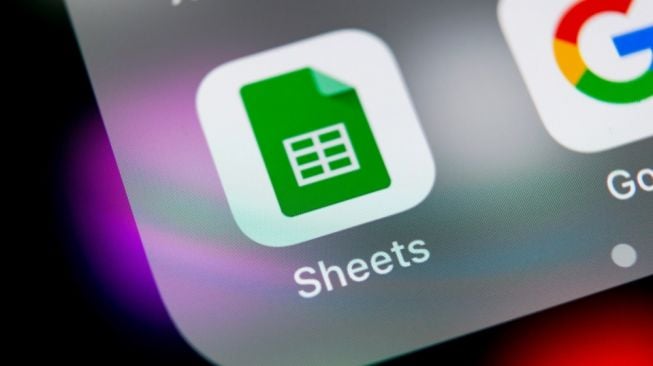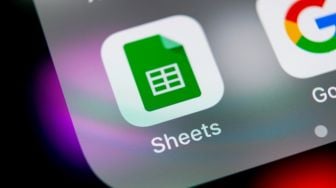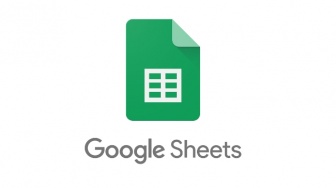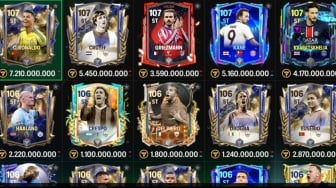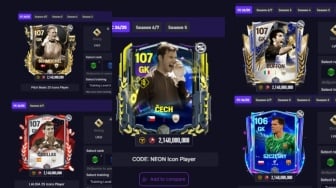Suara.com - Berikut adalah cara membuat grafik di Google Sheets dengan mudah tahun 2024. Buat Anda yang bingung bagaimana cara membuat grafik, tutorial Google Sheets ini mungkin membantu.
Tak dapat dipungkiri bahwa Google Sheets menyediakan berbagai fitur berguna yang bisa Anda manfaatkan untuk menyajikan data dalam bentuk angka.
Namun terkadang, angka bisa jadi membosankan sehingga visualisasi membuat data Anda lebih menarik.
Anda dapat menambahkan lebih banyak kekuatan pada data Anda dengan menggunakan bagan untuk menarik perhatian orang, mengubah perspektif mereka, dan membuat mereka bertindak dengan menunjukkan fakta dengan cara yang lebih visual.
Beruntung, Google Sheets telah memberikan cara yang bisa Anda manfaatkan untuk membuat grafik dengan mudah berdasarkan data yang Anda himpun di table kerja.
Berikut adalah cara membuat grafik di Google Sheets dengan mudah
Secara garis besar, langkah membuat grafik di Google Sheets adalah sebagai berikut:
- Siapkan data Anda dalam spreadsheet
- Buka data Anda di Google Sheet Buat data atau pilih data yang akan dijadikan grafik atau bagan Pilih sel.
- Jangan lupa sertakan kolom nama dan nilai serta judul untuk nilai tersebut Periksa kembali data yang digunakan bagan sudah akurat.
- Untuk memudahkan membuat grafik Klik “Insert” Pilih “Chart”
- Atur pengaturan bagan atau grafik Anda di menu “Setup” Selesai kini bagan telah disisipkan di file Anda
Untuk lebih jelasnya, berikut adalah keterangan dari setiap langkah membuat grafik di Google Sheets yang perlu Anda lakukan.
Langkah 1. Siapkan data Anda
Baca Juga: Cara Ubah Angka Jadi Rupiah di Google Sheets, Semudah Ini
Buka data Google Sheets Anda. Jika data Anda ada di sumber lain, seperti Airtable, Shopify, WordPress, Xero, QuickBooks, dan seterusnya, tarik data tersebut ke Google Sheets terlebih dahulu.